CAD对象追踪怎么用?cad捕捉对象的是偶可以使用对象追踪工嗯呢该来获得方向讲点等,下面我们就来看看cad对象捕捉追踪的使用教程,需要的朋友可以参考下
第一种是:仅正交追踪,也就是即使设置了极轴增量角,对象捕捉追踪时也只跟踪水平和竖直方向,也就是只出现水平或竖直的极轴;
第二种是:用所有极轴角设置追踪,这个意思就是可以按极轴增量角来对对象捕捉点进行跟踪,如下图所示。
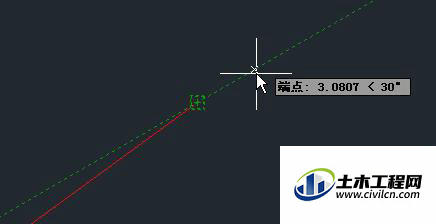
2、启动对象捕捉追踪可以按下底部状态栏的对象追踪按钮或按F11,要使用对象追踪,需要启动对象捕捉。对于通过输入命令修饰符、点捕捉工具栏按钮、SHIFT+右键菜单临时捕捉的点无法进行对象跟踪。对象追踪主要有下面几种应用:绘制距离捕捉点一定距离的点。在捕捉某一点并出现极轴时,光标沿极轴移离捕捉点,输入距离,即可获取距离捕捉点一定距离的点,如下图所示。
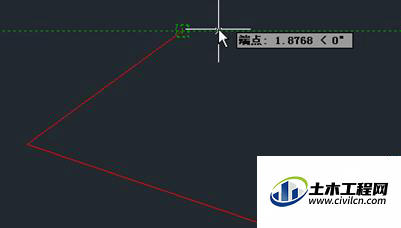
3、过追踪两个捕捉点的极轴交点,得到与两个捕捉点对齐的点。如下图所示。
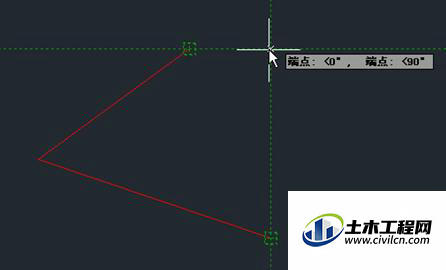
4、可以看到上图中的交点是分别追踪一个端点的0度角极轴和另一个端点90度极轴后得到的,实际上等同于得到了这两个点的X和Y轴坐标。如果打开了“用所有极轴角设置追踪”,可以定位更为复杂的交点,不过在实际绘图中用不用得上就不知道了。如下图所示。
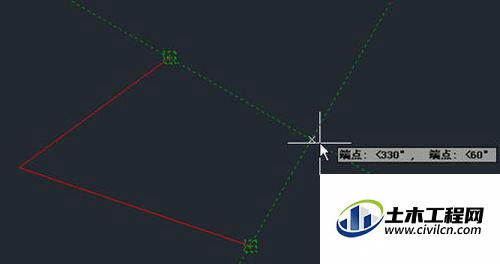
5、与临时追踪点一起使用对象捕捉追踪。 在提示输入点时,输入tt,然后指定一个临时追踪点。 该点上将出现一个小的加号 (+)。 移动光标时,将相对于这个临时点显示自动追踪对齐路径。

小结:
1、对象追踪确实有很多用途,不过我感觉由于需要通过光标移动来进行定位,操作效率不太快,估计绘图速度比较快的人不会用到。但对象追踪对捕捉定位是有一定影响的,当光标沿极轴移离捕捉点超过捕捉靶框大小时,捕捉标记和极轴同时显示,但如果此时单击,会将点定位到极轴上而不是捕捉点的位置,假如你平时只用对象捕捉不用极轴追踪和对象追踪,建议将极轴和对象追踪关掉,避免在快速操作中对对象捕捉造成干扰,影响绘图。






